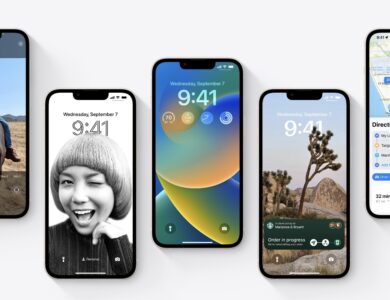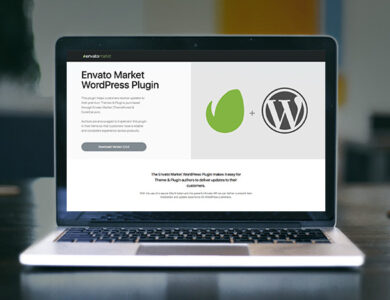نحوه صادرات Microsoft Planner به PDF: 5 روش آسان
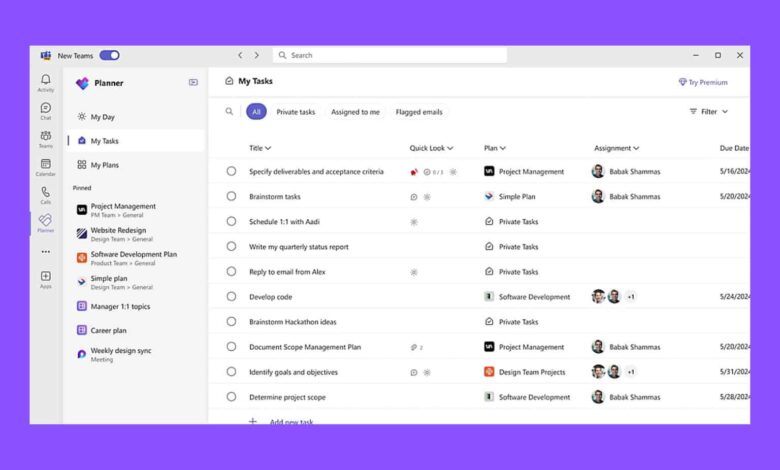
نحوه صادرات Microsoft Planner به PDF: 5 روش آسان
خوانندگان به پشتیبانی از گزارش ویندوز کمک می کنند. در صورت خرید از طریق پیوندهای ما ممکن است کمیسیون دریافت کنیم.
صفحه افشای ما را بخوانید تا دریابید که چگونه میتوانید به گزارش Windows کمک کنید تا تیم تحریریه را حفظ کند بخوانید بیشتر
صادر کردن دادههای Microsoft Planner شما به PDF میتواند کمی مشکل باشد، اما قطعاً با مراحل صحیح قابل انجام است. چه ترجیح می دهید از Excel، چاپگر PDF، PowerShell، ابزارهای شخص ثالث یا حتی روش دستی استفاده کنید، راه حلی متناسب با نیازهای شما وجود دارد.
چگونه پروژه های Microsoft Planner را به PDF صادر کنم؟
1. Microsoft Planner را به اکسل صادر کرده و به PDF تبدیل کنید
- به صفحه Microsoft Planner بروید و با حساب Microsoft خود وارد شوید.< /li>
- طرح مورد نظر برای صادرات را از پانل سمت چپ انتخاب کنید.
- روی بیضی (…) در بالای پنجره پلان کلیک کنید.
- صادر کردن طرح به اکسل را انتخاب کنید.
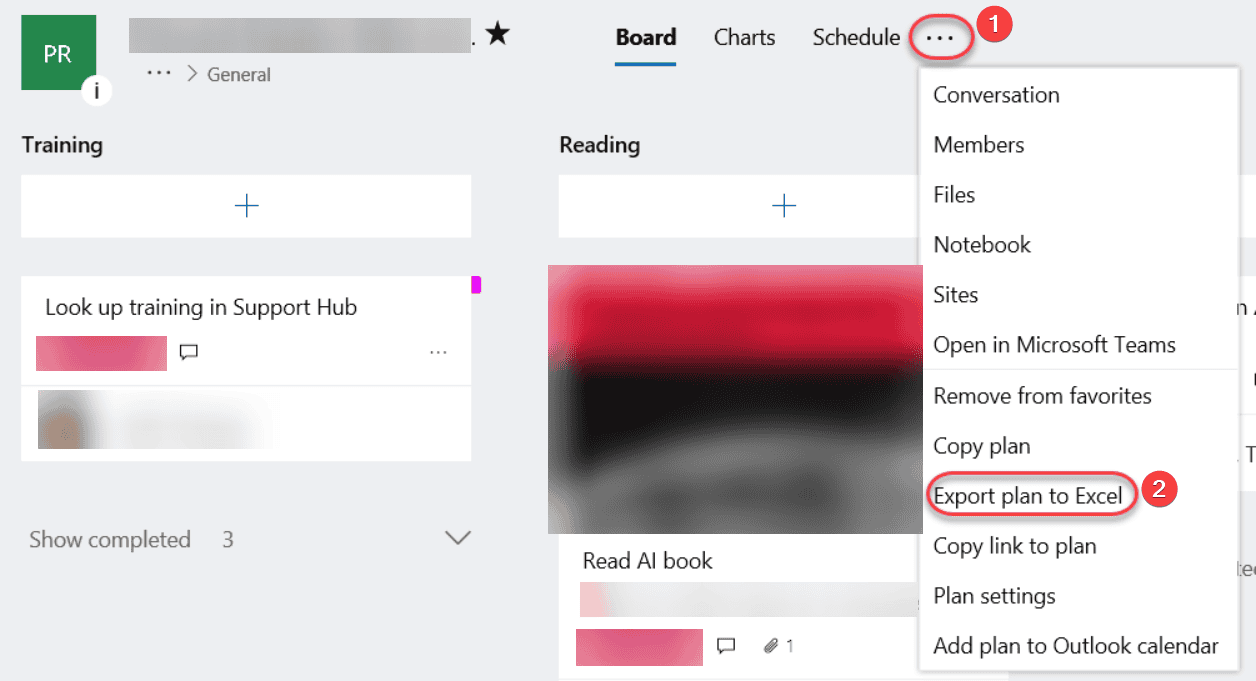 < /li>
< /li>
- فایل اکسل در رایانه شما دانلود خواهد شد.
- به پوشه بارگیریهای خود بروید و فایل اکسل تازه دانلود شده را باز کنید.
- در صورت نیاز، دادههای اکسل را فرمت کنید تا هنگام تبدیل به PDF بهتر به نظر برسند.
- روی File در Excel کلیک کنید و Save As را انتخاب کنید.
- در منوی کشویی ذخیره به عنوان، PDF را انتخاب کنید.
- روی ذخیره کلیک کنید.
این راهحل به شما امکان میدهد از مدیریت گسترده دادههای اکسل برای سفارشی کردن دادههای Planner قبل از تبدیل آن به PDF استفاده کنید.
2. از چاپگر PDF
استفاده کنید
- به صفحه Microsoft Planner بروید و با حساب Microsoft خود وارد شوید.< /li>
- طرح مورد نظر را از پانل سمت چپ انتخاب کنید.
- Ctrl + P را فشار دهید تا کادر گفتگوی چاپ باز شود.
- ذخیره به عنوان PDF را به عنوان چاپگر خود انتخاب کنید.
- تنظیمات را در صورت نیاز تنظیم کنید تا همه اطلاعات لازم را شامل شود.
- روی ذخیره کلیک کنید و مکان ذخیره فایل PDF خود را انتخاب کنید.
این روش راهی ساده برای ذخیره داده های Planner شما به طور مستقیم به عنوان PDF از برنامه وب ارائه می دهد.
3. استفاده از PowerShell برای صادرات داده و تبدیل به PDF
- PowerShell را در نوار جستجو ویندوز تایپ کنید، روی Windows PowerShell راست کلیک کرده و اجرا به عنوان سرپرست را انتخاب کنید.
- از دستور زیر استفاده کنید و شناسه کاربر را با شناسه واقعی جایگزین کنید:
Export-PlannerUserContent -UserAadIdOrPrincipalName-ExportDirectory - مثال:
Export-PlannerUserContent -UserAadIdOrPrincipalName -ExportDirectory C:PlannerExport - فایل های JSON صادر شده را در یک ویرایشگر متن یا نرم افزار دیگری که از JSON پشتیبانی می کند باز کنید.
- محتوا را در یک سند Word کپی کنید (یا در صورت استفاده از ابزار مستقیماً تبدیل کنید).
- سند را به صورت PDF ذخیره کنید.
این راه حل روشی را برای صادرات داده های دقیق Planner و تبدیل آن به PDF بدون استفاده از Excel ارائه می دهد.
4. استفاده از ابزارهای شخص ثالث
- ابزاری را انتخاب کنید که از صادرات داده های Planner به PDF پشتیبانی می کند. برخی از ابزارهای محبوب عبارتند از:
- Power Automate (سابق Flow)
- ادغام با Microsoft Flow و Power BI
- ابزارهای تخصصی مدیریت کار با توابع صادرات
- خوانندگان و ویرایشگرهای PDF که می توانند با Microsoft Planner ادغام شوند
- روش صادرات را پیکربندی کنید:
- دستورالعملهای ابزار را برای اتصال به Microsoft Planner خود دنبال کنید.
- یک فرآیند صادرات را برای تولید یک سند PDF تنظیم کنید.
- فرآیند صادرات را اجرا کنید و فایل PDF را دانلود کنید.
- Power Automate (سابق Flow)
- ادغام با Microsoft Flow و Power BI
- ابزارهای تخصصی مدیریت کار با توابع صادرات
- خوانندگان و ویرایشگرهای PDF که می توانند با Microsoft Planner ادغام شوند
- دستورالعملهای ابزار را برای اتصال به Microsoft Planner خود دنبال کنید.
- یک فرآیند صادرات را برای تولید یک سند PDF تنظیم کنید.
استفاده از ابزارهای شخص ثالث، مانند Soda PDF، میتواند گزینههای پیشرفتهتر و قابلیتهای خودکارسازی را برای صادر کردن دادههای Planner به PDF فراهم کند.
⇒ دریافت سودا PDF
5. داده های Planner را به صورت تصویر کاوش کنید
- Microsoft Planner را باز کنید و به طرح مربوطه بروید.
- از ابزار Snipping یا Snip & Sketch در Windows برای گرفتن اسکرین شات از محتوای طرح استفاده کنید.
- یک سند Microsoft Word را باز کنید.
- عکسهای صفحه را در سند Word جایگذاری کنید.
- روی فایل کلیک کنید، ذخیره به عنوان را انتخاب کنید و PDF را به عنوان نوع فایل و ذخیره را انتخاب کنید.
این روش برای ایجاد یک نمایش تصویری از طرح Planner شما در قالب PDF مفید است.
هر راه حل یک رویکرد منحصر به فرد برای صادرات داده های Microsoft Planner به PDF ارائه می دهد، که سطوح مختلف مهارت فنی و نیازهای خاص را برآورده می کند.
اگر میخواهید از آخرین نسخه Microsoft Planner Copilot مطلع شوید ، برای اطلاعات بیشتر روی لینک هایلایت شده کلیک کنید. همچنین ممکن است به راهنمای ما در مورد نحوه ایجاد فیلدهای سفارشی در مایکروسافت علاقه مند باشید. برنامه ریز. همچنین میتوانید نحوه ایجاد نمودار گانت را بیاموزید.
برای هر گونه سوالی که ممکن است داشته باشید، به زیر این پست بروید تا بخش نظرات را بیابید.